 batoceraplus整合包 V2022 最新版 / batoceraplus整合包下載
版本
batoceraplus整合包 V2022 最新版 / batoceraplus整合包下載
版本
網(wǎng)友評(píng)分:
 6.7分
6.7分
batocera plus整合包是一款功能強(qiáng)大的游戲ROM集合包,為用戶收集整理了海量的優(yōu)質(zhì)游戲資源,幫助玩家輕松體驗(yàn)到各種有趣的游戲,軟件使用簡(jiǎn)單便捷,只需要解壓復(fù)制到對(duì)應(yīng)的文件夾,啟動(dòng)系統(tǒng)的中模擬器即可直接識(shí)別體驗(yàn)。

教程開始:
一、下載準(zhǔn)備工具
1、可開機(jī)運(yùn)行的電腦
2、UltraISO(制作PE工具)
2、Dism++(引導(dǎo)修復(fù)工具)
3、DiskGenius(自己的PE自帶的話可以忽略,分區(qū)工具)
5、Bootice(添加UEFI啟動(dòng)項(xiàng)工具)
6、U盤8G及以上
7、BatoceraPlus版本釋放文件...(已經(jīng)刪除引導(dǎo)沖突文件,步驟五會(huì)講到)
8、rEFInd(已修改并打包)
9、FLPE鏡像(其他PE也行,這個(gè)只是我在用的純凈PE)
二、制作PE啟動(dòng)盤(已有請(qǐng)忽略,圖片在教程文件中,此處不多講,詳情百度):
打開UltraISO-文件-打開-選擇FLPE64.ISO-啟動(dòng)-寫入硬盤映像-勾選U盤-勾選刻錄 校驗(yàn)-寫入-確認(rèn)-寫入開始-等待完成進(jìn)行下一步
三、重啟進(jìn)入PE
重啟進(jìn)BIOS,關(guān)閉安全啟動(dòng)Secure Boot-Disabled-將U盤作為第一啟動(dòng)盤-保存并重啟進(jìn)入PE系統(tǒng)(詳情百度)
四、提取Windows引導(dǎo)文件:
方法1(繁瑣):
打開分區(qū)助手-右鍵系統(tǒng)安裝盤所在的ESP分區(qū)-高級(jí)操作-改變盤符-確定-左上角點(diǎn)提交-執(zhí)行-是-等待完成
然后打開此電腦,沒有顯示ESP分區(qū)的話空白處刷新,出現(xiàn)ESP分區(qū),以上步驟是為了可編輯ESP分區(qū)。

打開ESP分區(qū)(300MB左右大小)-備份EFI文件夾-找到\EFI\Microsoft\Boot文件夾下的BCD、bootmgfw.efi兩個(gè)文件,這兩個(gè)文件保留,其余所有文件刪除,是所有,包括根目錄其他子文件夾下的文件(若沒有這兩個(gè)文件見方法2)(擴(kuò)展分區(qū)詳見方法2)

方法2(簡(jiǎn)單粗暴):
打開分區(qū)助手-右鍵ESP分區(qū)-刪除分區(qū)-提交-執(zhí)行-是-等待完成進(jìn)行下一步

擴(kuò)展分區(qū)(若分區(qū)不足3G,正常是300MB左右,若以滿足3GB請(qǐng)忽略此擴(kuò)展分區(qū)步驟)-打開DiskGenius(比分區(qū)助手省事點(diǎn))-選中系統(tǒng)所在分區(qū)-右鍵調(diào)整分區(qū)大小Ctrl+F11-分區(qū)前部的空間2.5G及以上-開始-等待完成-保存更改-右鍵未分配空間(或者方法1中的ESP分區(qū))-調(diào)整分區(qū)大小Ctrl+F11-將調(diào)整后容量調(diào)到最大值-開始-等待完成-保存更改-擴(kuò)展分區(qū)完成,關(guān)閉該軟件

擴(kuò)展分區(qū)完成或者未分配空間滿足3G繼續(xù)下一步-重新打開分區(qū)助手或者刷新一下-右鍵未分配空間-創(chuàng)建分區(qū)-分區(qū)大小調(diào)到最大值-文件系統(tǒng)選FAT32-確定-提交-執(zhí)行-是-等待創(chuàng)建完成-關(guān)閉該軟件-至此創(chuàng)建引導(dǎo)分區(qū)完成。
最后打開Dism++(引導(dǎo)修復(fù))-選擇系統(tǒng)所在分區(qū)區(qū)域(不是PE系統(tǒng)區(qū)域)-點(diǎn)擊恢復(fù)功能-引導(dǎo)修復(fù)-更多-選中剛創(chuàng)建的FAT32格式分區(qū)-確定-等待修復(fù)完成-打開資源管理器此電腦-找到剛創(chuàng)建的分區(qū)-找到\EFI\Microsoft\Boot文件夾下的BCD、bootmgfw.efi兩個(gè)文件,這兩個(gè)文件保留,其余所有文件刪除,是所有,包括根目錄其他子文件夾下的文件(配圖見方法1),至此提取Windows引導(dǎo)完成,步驟看起來(lái)比方法1多,操作起來(lái)還是比方法1快的。

五、解壓BatoceraPlus釋放文件.rar得到Batocera文件夾:解壓rEFInd.zip得到boot、EFI兩個(gè)文件夾

打開解壓出來(lái)的Batocera文件夾,將內(nèi)容全部復(fù)制到新創(chuàng)建的引導(dǎo)分區(qū)根目錄(按照方法1的話是ESP分區(qū)),將解壓得到的boot、EFI文件夾復(fù)制到根目錄,如圖:

六、將引導(dǎo)分區(qū)重命名為BATOCERA(大寫,小寫沒試過),不然進(jìn)不去Batocera系統(tǒng)。
七、修改游戲存放路徑(單硬盤Batocera系統(tǒng)不會(huì)識(shí)別NTFS格式硬盤,需手動(dòng)添加,否則經(jīng)系統(tǒng)黑屏):
打開notepad2-文件-打開-選擇重命名之后的BATOCERA分區(qū)-選擇根目錄下的batocera-boot.conf文件打開-打開DiskGenius-點(diǎn)擊選中要安裝游戲的分區(qū)-將卷序列號(hào)(紅色方框內(nèi)所示)填到DEV之后(-不填,只填數(shù)字字母),有空格,不要?jiǎng)痈袷剑?2D283B2D283795D這段刪掉-保存-至此系統(tǒng)游戲存放路徑等位置修改完成。

八、打開Bootice-UEFI-修改啟動(dòng)序列-添加-修改菜單標(biāo)題(隨便)-選擇BATOCERA所在的硬盤、分區(qū)、啟動(dòng)文件填\EFI\BOOT\BOOTX64.EFI-位置上移到第一位-保存當(dāng)前啟動(dòng)項(xiàng)設(shè)置-至此設(shè)置rEFInd引導(dǎo)Windows、Batocera雙系統(tǒng)教程結(jié)束,想要更換rEFInd主題,自己百度吧。

九、安裝過程中我遇到過的問題,第八步最后開機(jī)直接啟動(dòng)到Windows系統(tǒng)或者無(wú)法開機(jī),重新進(jìn)入PE系統(tǒng),重復(fù)第八步操作,查看新創(chuàng)建的UEFI啟動(dòng)項(xiàng)是否存在或者是否在第一位,不放心再進(jìn)BIOS確認(rèn)啟動(dòng)項(xiàng)是否在第一位,不是的話調(diào)整到第一位即可。

F1=資源管理器
PRINT=屏幕截圖
空格鍵=系統(tǒng)菜單
回退鍵=選項(xiàng)菜單
ENTER=確認(rèn)鍵
ESC=取消或返回
方向按鍵,默認(rèn)就是鍵盤上的上下左右按鍵。
Z=B
X=A
A=Y
S=X
Q=L
W=R
rshift=Select
enter=SATA
標(biāo)簽: batocera plus

 CS1.6中文注冊(cè)補(bǔ)丁 V1.0 綠色免費(fèi)版
3K / 簡(jiǎn)體中文 /4.6
CS1.6中文注冊(cè)補(bǔ)丁 V1.0 綠色免費(fèi)版
3K / 簡(jiǎn)體中文 /4.6
 我的世界1.7.10等價(jià)交換模組 V1.0 免費(fèi)版
1.32M / 簡(jiǎn)體中文 /6.8
我的世界1.7.10等價(jià)交換模組 V1.0 免費(fèi)版
1.32M / 簡(jiǎn)體中文 /6.8
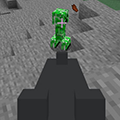 我的世界簡(jiǎn)易槍械模組 V1.16.5 綠色免費(fèi)版
140K / 簡(jiǎn)體中文 /5.5
我的世界簡(jiǎn)易槍械模組 V1.16.5 綠色免費(fèi)版
140K / 簡(jiǎn)體中文 /5.5
 荒野大鏢客2免R星補(bǔ)丁 V1.0 EMPRESS破解版
40.4M / 簡(jiǎn)體中文 /3.9
荒野大鏢客2免R星補(bǔ)丁 V1.0 EMPRESS破解版
40.4M / 簡(jiǎn)體中文 /3.9
 CS1.6爪子刀MOD插件 +2 免費(fèi)版
1.77M / 簡(jiǎn)體中文 /5
CS1.6爪子刀MOD插件 +2 免費(fèi)版
1.77M / 簡(jiǎn)體中文 /5
 我的世界Wisdom光影包 V3.2 最新版
1.4M / 簡(jiǎn)體中文 /7.9
我的世界Wisdom光影包 V3.2 最新版
1.4M / 簡(jiǎn)體中文 /7.9
關(guān)于本站|下載幫助|下載聲明|軟件發(fā)布|聯(lián)系我們
Copyright ? 2005-2024 www.wndwig.cn.All rights reserved.
浙ICP備2024132706號(hào)-1 浙公網(wǎng)安備33038102330474號(hào)